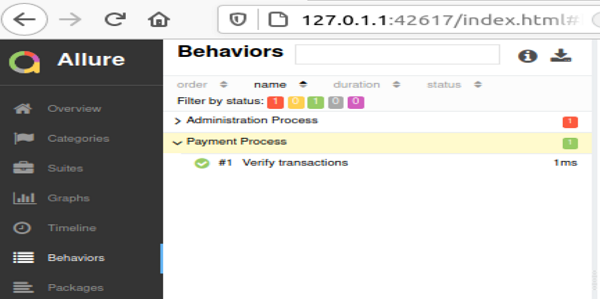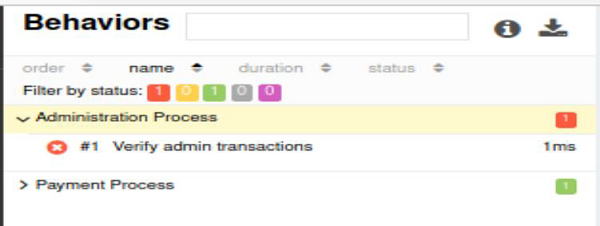Behave - 报告
报告生成是测试自动化框架最重要的步骤之一。 在执行结束时,我们不能依赖控制台输出,而应该有详细的报告。
它应该包含有关通过、失败、跳过的测试计数、功能和场景细分的信息。 Behave 不会生成内置报告,但它可以多种格式输出,我们可以利用第三方工具生成报告。
Behave 中所有可用的格式化程序都使用命令显示 −
behave --format help
当你使用命令时,你的电脑上会出现如下画面 −
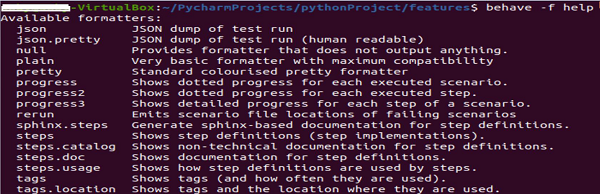
一些常见的 Behave 报告是 −
Allure 报告。
输出 JSON 报告。
JUnit 报告
JUnit 报告
让我们执行一个包含两个特征文件的测试,测试结果如下 −

上述测试的项目文件夹结构如下 −
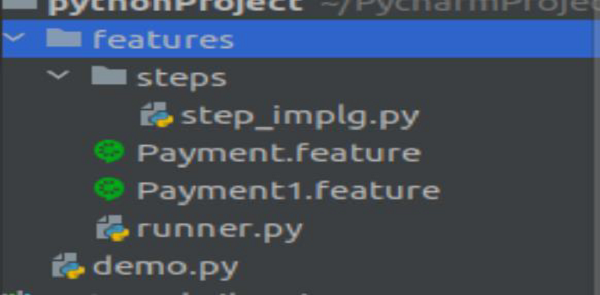
步骤 1 − 执行命令
要创建 JUnit 报告,请运行下面给出的命令 −
behave --junit
步骤 2 − 报表文件夹生成
在项目中生成一个名为reports 的文件夹,名称为 TESTS-<feature file name>.xml。
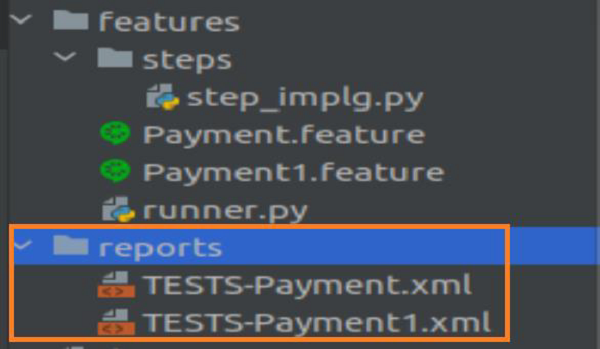
这里,Payment 和 Payment1 是特征文件的名称。
步骤 3 − 报告生成到特定文件夹
要将报告生成到特定文件夹,请说 my_reports。 我们必须运行下面提到的命令 −
behave --junit --junit-directory my_reports
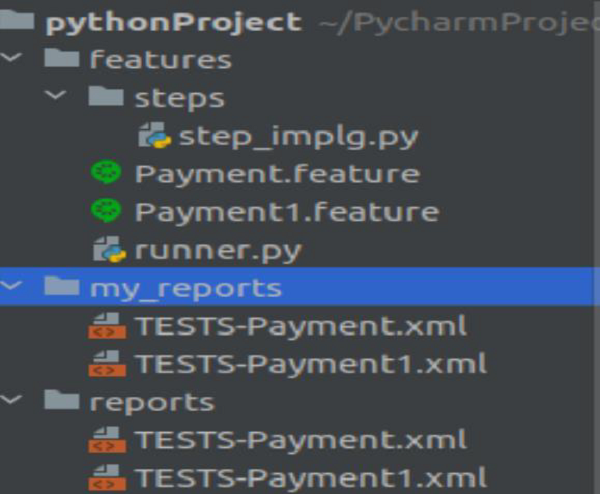
在包含报告的项目中会生成一个名为 my_reports 的文件夹。
JSON 报告
我们可以创建 Behave JSON 报告。 JSON 实际上是一个格式化程序。
让我们执行一个包含两个特征文件的测试,测试结果如下 −

上述测试的项目文件夹结构如下 −
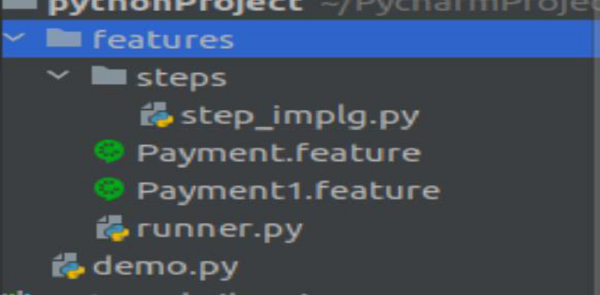
步骤 1 − 执行命令
要在控制台中创建 JSON 输出,请运行命令 −
behave -f json
会出现以下画面 −
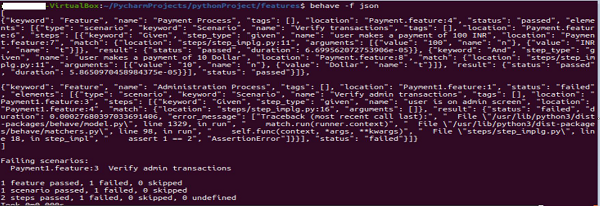
步骤 2 − 以可读格式输出
要以更易读的格式创建 JSON 输出,请运行以下命令 −
behave -f json.pretty
下图中捕获的部分输出 −
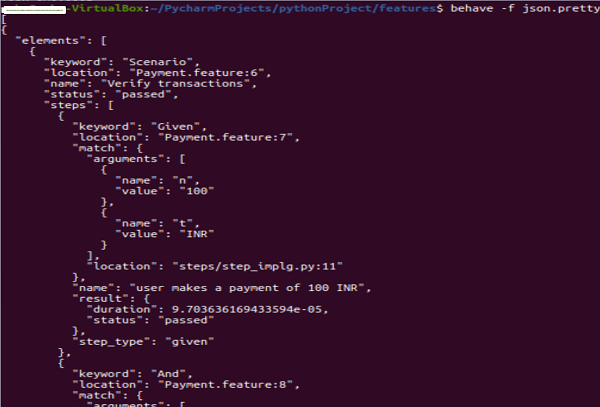
步骤 3 − 报告生成到特定文件夹
要将报告生成到特定文件夹,比如 my_reports.json,我们必须运行以下命令 −
behave –f json.pretty –o my_reports.json
下图代表将出现在您的计算机上的屏幕。
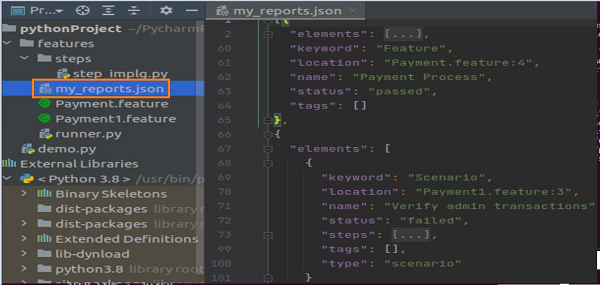
在项目中生成一个名为 my_reports.json 的文件夹,其中包含所有已执行功能的详细信息。
Allure 报告
要在 Behave 中生成 Allure 报告,首先我们必须在系统中安装 Allure。 在 Linux 中从命令行安装,依次运行以下命令 −
sudo apt-add-repository ppa:qameta/allure sudo apt-get update sudo apt-get install allure
对于 Mac 用户,安装是通过 Homebrew 使用以下命令完成的 −
brew install allure
对于 Windows,Allure 是从 Scoop 安装程序安装的。 运行以下命令下载并安装 Scoop,最后在 PowerShell 中执行它 −
scoop install allure
要从 Scoop 更新 Allure 发行版安装,请从 Scoop 的安装目录运行以下命令 −
\bin\checkver.ps1 allure -u
最后,运行下面给出的命令 −
scoop update allure
安装 Allure 后,我们必须获取 Python 的 Allure-Behave 集成插件。 为此,运行以下命令 −
pip install allure-behave
要验证 Allure 是否已成功安装,请运行以下命令 −
allure
让我们执行一个包含两个特征文件的测试,测试结果如下 −

上述测试的项目文件夹结构如下 −
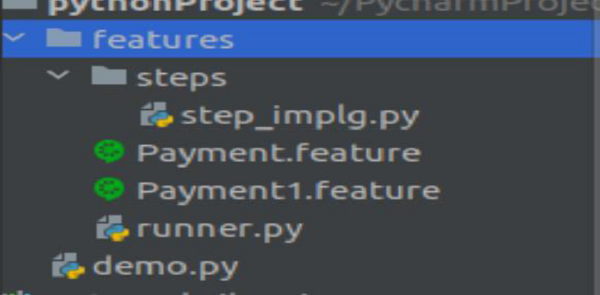
步骤 1 − 报告生成到特定文件夹
要生成特定文件夹的报告,比如 my_allure,我们必须运行以下命令 −
behave -f allure_behave.formatter:AllureFormatter –o my_allure
你会得到如下图所示的画面 −
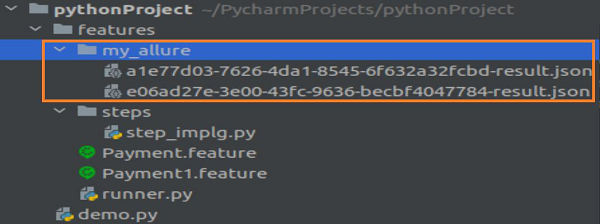
在项目中生成一个名为 my_allure 的文件夹,其中包含扩展名为 .json 的文件。
步骤 2 − 启动 Web 服务器
要启动 Web 服务器,请运行下面给出的命令 −
allure serve my_allure
这里,my_allure 是包含 allure json 文件的目录。

同时打开浏览器,Allure报告如下图 −
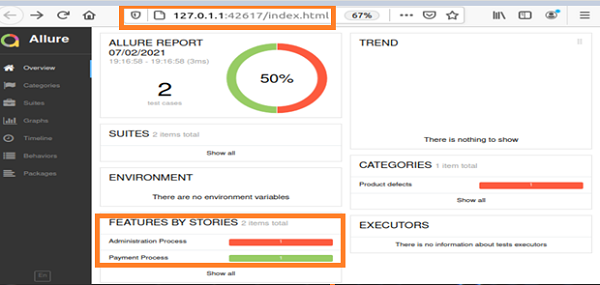
我们也可以点击个别特征,找到他们的细分,如下图 −